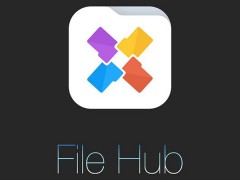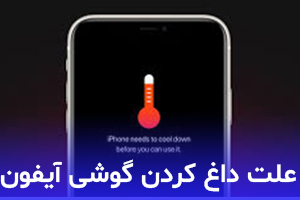چگونه مشکل کمبود حافظه در آیفون را حل کنیم؟
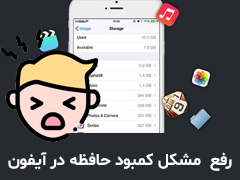
راه حل کمبود فضای ذخیره سازی در آیفون
آیفون ها دارای حافظه داخلی بسیار بالایی هستند. با توجه به این مسله که گوشی های آیفون قابلیت پشتیبانی از حافظه های جانبی را ندارند و تمام اطلاعات برروی حافظه داخلی ذخیره می شود بعد از مدتی این حافظه توسط تصاویر، فیلمها، موزیکها، پادکستها و غیره می شود. با توجه به این مشکل ios با ابزارهای داخلی امکان مدیریت فضاهای ذخیره سازی گوشی را به شما می دهد. ما در این مطلب 6 روش برای رفع مشکل کمبود حافظه در گوشی های آیفون به شما ارائه می دهیم همراه ساتل دیجیتال باشید.
1. حذف اپلیکیشنهای غیرضروری
یکی از دلایل کمبود حافظه در گوشی های ایفون اپلیکیشن های ios است. بعضی از برنامه ها مانند بازی ها فضای زیادی را اشغال می کنند. اولین راه حل در این شرایط حذف اپلیکیشنهای غیر ضرروی است. برای این کار باید مراحل زیر را انجام دهید:
1. وارد بخش تنظیمات یا Setting شوید. سپس از قسمت General به بخش Storage بروید و منتظر بمانید تا گوشی ، مقدار فضای آزاد را محاسبه کند.
2. با انتخاب گزینه Offload Unused Apps این اجازه را می دهید که آیفون برایتان تعیین کند کدام اپلیکیشن برای حذف شدن مناسبتر است. با انتخاب این گزینه تمام اطلاعات شما محفوظ می ماند و هنگامی که فضای ذخیره سازی شما محدود است فقط برنامه هایی را حذف می کند که به ندرت از آنها استفاده میکنید.
3. در این بخش اپلیکیشن ها به ترتیب حجم هایشان چیده شده اند. شما می توانید برنامه هایی را که نیاز ندارید را انتخاب کنید. در صفحه باز شده گزینه Delete App را انتخاب کنید. با انتخاب این گزینه تمام دادههای برنامه انتخاب شده را از آیفون خود حذف می کنید.
2. حذف دادههای وبسایت و تاریخچه سافاری
اگر روزانه از مرورگر سافاری استفاده می کنید کوکی ها و فایل های زیادی در گوشی ایفون شما ذخیره می شود. حذف این اطلاعات به شما کمک می کند تا فضای ذخیره سازی در ایفون خود را افزایش دهید. برای انجام این کار باید مراحل زیر را انجام دهید:
1. وارد تنظیمات گوشی شوید و گزینه سافاری را انتخاب کنید.
2. سپس گزینه Clear History and Website Data را انتخاب کنید.
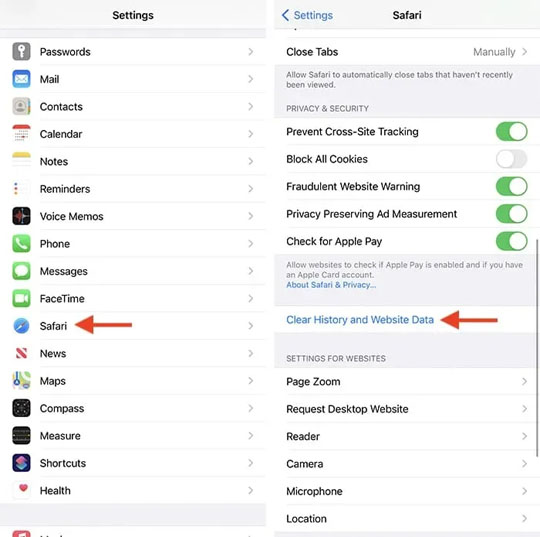
3. رسانه های ذخیره شده را حذف کنید
اگر موزیک، فایل های صوتی و پادکست ها را آفلاین گوش می دهید یا از اپلیکیشن های پخش رسانه استفاده می کنید باید این نکته را بدانید که در این حین تعدادی فایل حافظه شما را پر می کنند. برای حذف این فایل ها باید مراحل زیر را انجام دهید:
1. وارد بخش تنظیمات یا Setting شوید. سپس از قسمت General به بخش Storage بروید.
2. برنامه ایی را که برای مدیریت داده های آفلاین استفاده میکنید، انتخاب کنید. این کار را باید برروی تمام برنامه هایی که قابلیت ذخیرهسازی فایلهای آفلاین را دارند، انجام دهید.
3. با انتخاب هر اپلیکیشن نمای کلی از آن برنامه را مشاهده خواهید کرد. در قسمت پایین صفحه دادههای ذخیره شده برای استفاده آفلاین را پیدا کنید. انگشت خود را به سمت راست صفحه بکشید و داده های آفلاین را حذف کنید.
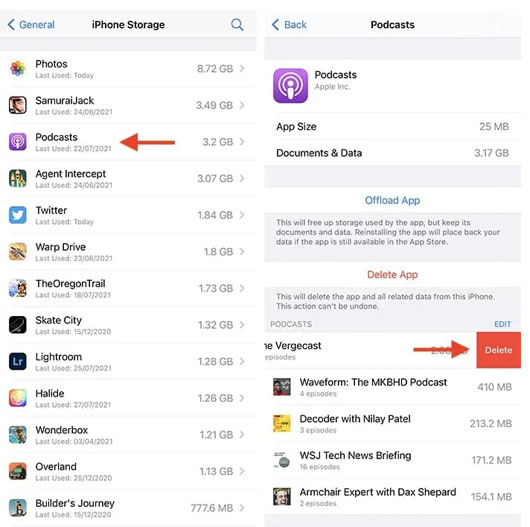
4. ذخیره سازی عکس ها و فایل در iCloud
iCloud Drive یک اپلیکیشن پیش فرض برروی گوشی های آیفون است. هنگامی که شروع به استفاده از برنامه iCloud می کنید عکس ها و فیلم های شما به طور اتوماتیک در آن ذخیر می شود.
یکی دیگر از راه های حل مشکل کمبود حافظه در آیفون ذخیره عکس ها و فایل در iCloud است. بهترین سرویس ابری برای کاربران آیفون iCloud است. هنگامی که با کمبود حافظه رو به رو می شوید اولین کاری که باید انجام دهید انتقال عکس ها و فیلم ها به iCloud است. این فایل ها فضای زیادی را اشغال می کنند. شما برای تنظیمات iCloud باید مراحل زیر را انجام دهید.
1. به قسمت تنظیمات گوشی بروید و پروفایل خود را اانتخاب کنید. گزینه iCloud را انتخاب کنید. در صفحه باز شده میزان فضای آزاد برای پشتیبانگیری، عکسها و دیگر اطلاعات را مشاهده خواهید کرد.
2. یک لیست از ویژگی ها و تنظیمات فعال سازی یا غیر فعال سازی و سایر منو ها را مشاهده می کنید. توجه کنید که اگر هر کدام از این گزینه ها را خاموش کنید، اسناد ذخیره شده به صورت محلی ذخیره میشود و مجدد فضای تلفن شما را اشغال میکند.
5. غیر فعال سازی قابلیت Photo Stream
قابلیت Photo Stream باعث می شود حافظه بیشتری در آیفون شما مصرف شود. به همین جهت سعی کنید همیشه قابلیت hoto Stream را غیر فعال نمایید.
برای غیر فعال سازی این قابلیت وارد بخش Settings شوید سپس گزینه Photos & Camera را انتخاب نمایید. در این مرحله وضعیت Photo Stream را در حالت خاموش یا Off قرار دهید.
6. ضبط دو نمونه تصویر در شرایط HDR ممنوع
با استفاده از گوشی های آیفون می توانید در وضعیت HDR عکاسی کنید. گوشی های آیفون این قابلیت را دارند که هم نسخه HDR و هم نسخه عادی را در حافظه داخلی دستگاه ذخیره می کنند. این ویژگی یکی از دلایل کمبود حافظه دستگاه است. اگر قصد دارید از قابلیت HDR استفاده کنید بهتر است دیگر تصویر عادی را به صورت مجزا ذخیره نکنید. برای غیر فعال سازی این قابلیت وارد تنظیمات گوشی شوید و Photos & Camera را انتخاب کنید. وضعیت Keep Normal Photo را در حالت خاموش یا Off قرار دهید. با انجام این مراحل دیگر از یک تصویر دو نمونه ذخیره نخواهد شد.